
- Auteur John Day [email protected].
- Public 2024-01-30 11:18.
- Laatst gewijzigd 2025-01-23 15:01.
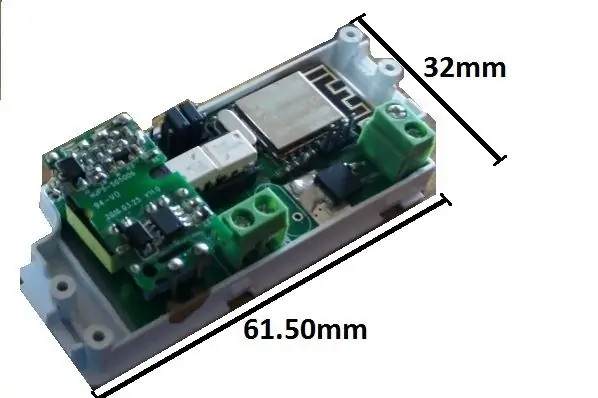
Armtronix Wifi-dimmer is een IOT-bord dat is ontworpen voor domotica. De kenmerken van het bord zijn:
- Draadloze bediening
- Kleine vormfactor
- Aan boord AC naar DC voeding 230VAC naar 5V DC.
- DC virtuele schakelaar
De afmeting van het bord is 61,50 mm x 32 mm, zoals weergegeven in diagram1, heeft een capaciteit om 1 ampère belasting aan te drijven. Het bord heeft de Wifi-module en microcontroller (atmega328) die wordt gebruikt om de triac te besturen via HTTP of MQTT. Het bord heeft een virtuele DC-schakelaar die kan worden gebruikt om aan en uit te schakelen.
Het bord heeft ook een voedingsmodule AC naar DC van 100-240VAC tot 5V tot 0,6A, triac BT136 en Terminal-connector. Er is ook Zero cross detectie beschikbaar. Er wordt één triac gebruikt zowel voor dimmen als voor schakelen.
Stap 1: Koptekstdetails
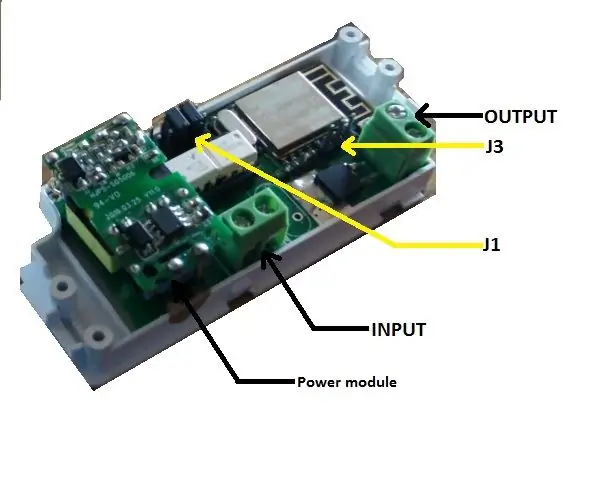
Het diagram2 geeft de details van de koppen en klemmenblokken
Aan boord 230VAC wordt toegepast op het ingangsklemmenblok en belasting wordt toegepast op het uitgangsklemmenblok.
Op het bord wordt de J3-header gebruikt voor de dc virtuele schakelaar, de headerdetails kunnen worden verwezen uit het diagram 4. De eerste pin is vcc3.3v, de tweede pin is atmega pin pco voor Arduino-programmering moeten we A0 gebruiken en de derde pin is aarde. dc virtuele schakelaar we gebruiken alleen de tweede pin, dat wil zeggen A0 en de derde pin, dat wil zeggen aarde, dit wordt vermeld in het diagram3 voor aansluiting van de virtuele schakelaar.
Stap 2: Programmeringsdetails
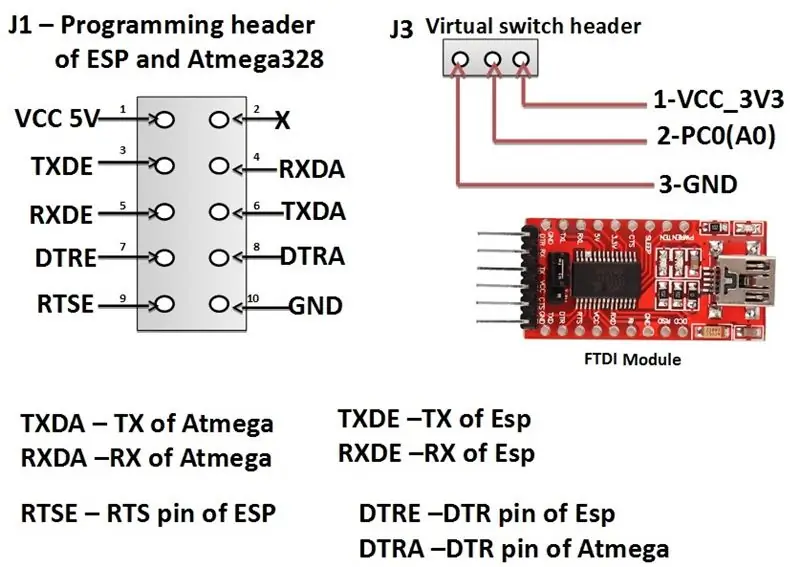
J1 Header wordt gebruikt om de firmware te uploaden naar ESP of atmega via de FTDI-module, details van headers zijn te vinden in het diagram4. Nadat u verbinding hebt gemaakt, sluit u de USB-poort aan op de computer en eerst moeten we het stuurprogramma installeren om het te detecteren, de com-poort detecteren, op deze manier kan de gebruiker de firmware uploaden.
Maak de volgende verbinding om de nieuwe firmware naar esp te uploaden met behulp van FTDI:
- Sluit de RX van FTDI aan op de TXDE-pin van J1
- Verbind de TX van FTDI met de RXDE-pin van J1
- Sluit de RTS van FTDI aan op de RTSE-pin van J1
- Sluit de DTR van FTDI aan op de DTRE-pin van J1
- Sluit de Vcc5V van FTDI aan op de VCC5v-pin van J1
- Sluit de GND van FTDI aan op de GND-pin van J1
Maak op dezelfde manier de volgende verbinding om de firmware naar de atmega te uploaden:
- Sluit de RX van FTDI aan op de TXDA-pin van J1
- Verbind de TX van FTDI met de RXDA-pin van J1
- Verbind de DTR van FTDI met DTRApin van J1
- Sluit de Vcc5V van FTDI aan op de VCC5v-pin van J1
- Sluit de GND van FTDI aan op de GND-pin van J1
Nadat we zowel ESP als Atmega hebben geprogrammeerd, moeten we een verbinding tot stand brengen tussen ESP en Atmega door pinnen 3-4 van J1-header en 5-6 van J1-header kort te sluiten met behulp van jumpers-instelling.
Stap 3: Bedrading
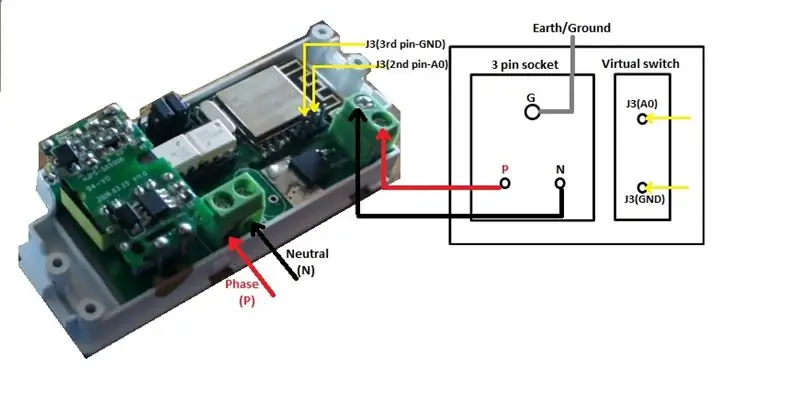
Het bedradingsschema wordt getoond in het diagram 3 naar ingangsklemmenblok 230VAC Fase (P) en Neutraal (N) wordt gegeven. De uitgang kan worden gebruikt als dimmer voor het dimbare licht om de intensiteit van het licht te regelen en ook om de snelheid van de ventilator te regelen. De uitgang kan ook worden bestuurd via de virtuele DC-schakelaar zoals weergegeven in het diagram GPIO A0 tweede pin van J3-header van atmega wordt gebruikt voor virtuele switch en J3-header derde pin Ground wordt ook gebruikt om virtuele switch aan te sluiten.
Raadpleeg deze configuratielink voor configuratie:
Aanbevolen:
MQTT op Armtronix-borden: 3 stappen

MQTT op Armtronix-borden: in deze instructable willen we u in eerste instantie laten zien hoe u een op Linux (Debian of Ubuntu) gebaseerd systeem kunt gebruiken en Mosquitto (Mqtt Broker) erop kunt installeren, en laat u ook zien hoe u de Mqtt-client op uw telefoon gebruikt ( Android)/ Linux-gebaseerd systeem, verzenden en
ESP8266 RGB LED STRIP WIFI-bediening - NODEMCU Als een IR-afstandsbediening voor ledstrip, bestuurd via wifi - RGB LED STRIP Smartphone-bediening: 4 stappen

ESP8266 RGB LED STRIP WIFI-bediening | NODEMCU Als een IR-afstandsbediening voor ledstrip, bestuurd via wifi | RGB LED STRIP Smartphone-bediening: Hallo allemaal, in deze tutorial zullen we leren hoe we nodemcu of esp8266 kunnen gebruiken als een IR-afstandsbediening om een RGB LED-strip te bedienen en Nodemcu zal worden bestuurd door smartphone via wifi. Dus in principe kun je de RGB LED STRIP bedienen met je smartphone
PWM DC Motor Snelheid & Lichtregeling - DC-dimmer: 7 stappen

PWM DC Motor Snelheid & Lichtregeling | DC-dimmer: vandaag laat ik je in deze video zien hoe je lichten dimt, de snelheid van een motor in gelijkstroom of gelijkstroom regelt, dus laten we aan de slag gaan
Basic LED-dimmer: 5 stappen (met afbeeldingen)

Basis LED-dimmer: in deze Instructable leert u hoe u een eenvoudige LED-dimmer kunt bouwen met slechts een potentiometer. De Arduino-kit die ik gebruik, werd vriendelijk geleverd door Kuman (kumantech.com). Je vindt het hier
Tutorial voor VNH2SP30 Monster Motor Module (Single Channel): 6 stappen (met afbeeldingen)

Tutorial voor VNH2SP30 Monster Motor Module (Single Channel): BeschrijvingVNH2SP30 is een volledige brugmotordriver bedoeld voor een breed scala aan autotoepassingen. Het apparaat bevat een dubbele monolithische high-side driver en twee low-side schakelaars. De bestuurdersschakelaar aan de hoge kant is ontworpen met behulp van de STMicroel
